Hallo Pebisnis
Pada panduan kali ini akan dijelaskan cara setting combo gudang, kas, cabang, dan department pada Beecloud.
Combo adalah pengaturan hak akses untuk mengatur gudang, cabang, kas, department mana saja yang dapat diakses oleh user tertentu.
Contohnya, dalam database Beecloud, ada 3 gudang: gudang utama, gudang toko, gudang cabang.
Jika ingin setting user A hanya bisa akses gudang utama saja, atau user B hanya bisa akses gudang utama dan gudang toko saja, maka silahkan setting Combo Gudang terlebih dahulu.
Berikut ini langkah-langkahnya:
A. Cek Role
- Masuk menu [Sistem] > [Managemen Pengguna] > |Role|
- Sebagai contoh, user Jack ingin di setting agar hanya bisa akses gudang tertentu saja. Maka cek Role-nya Jack, yaitu ADM2.
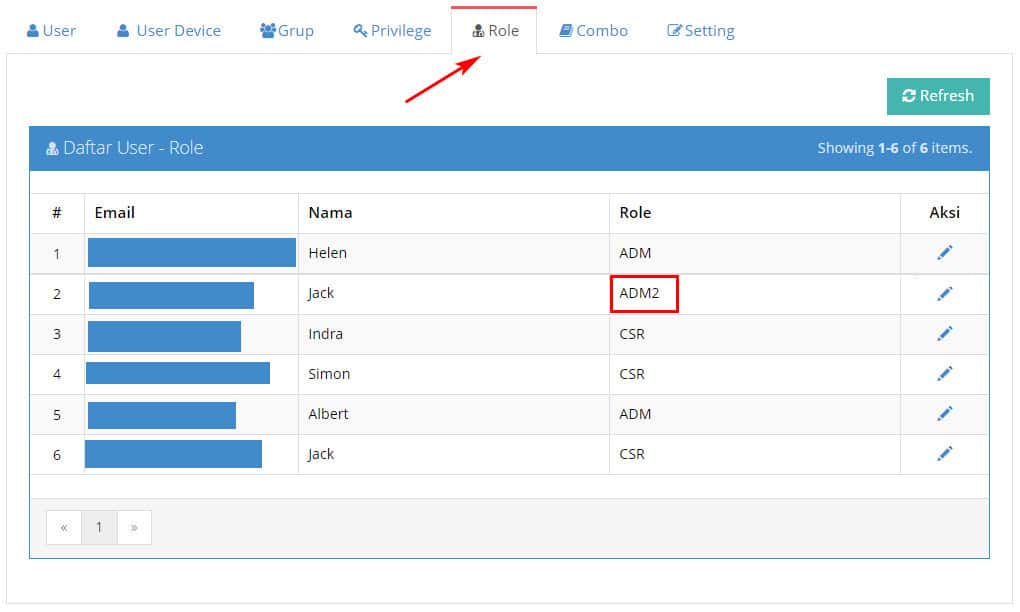
Gambar 1. Cek Role
B. Setting Combo
- Jika sudah diketahui Role user yang ingin disetting, silahkan klik menu |Combo|, kemudian edit yang ADM2.
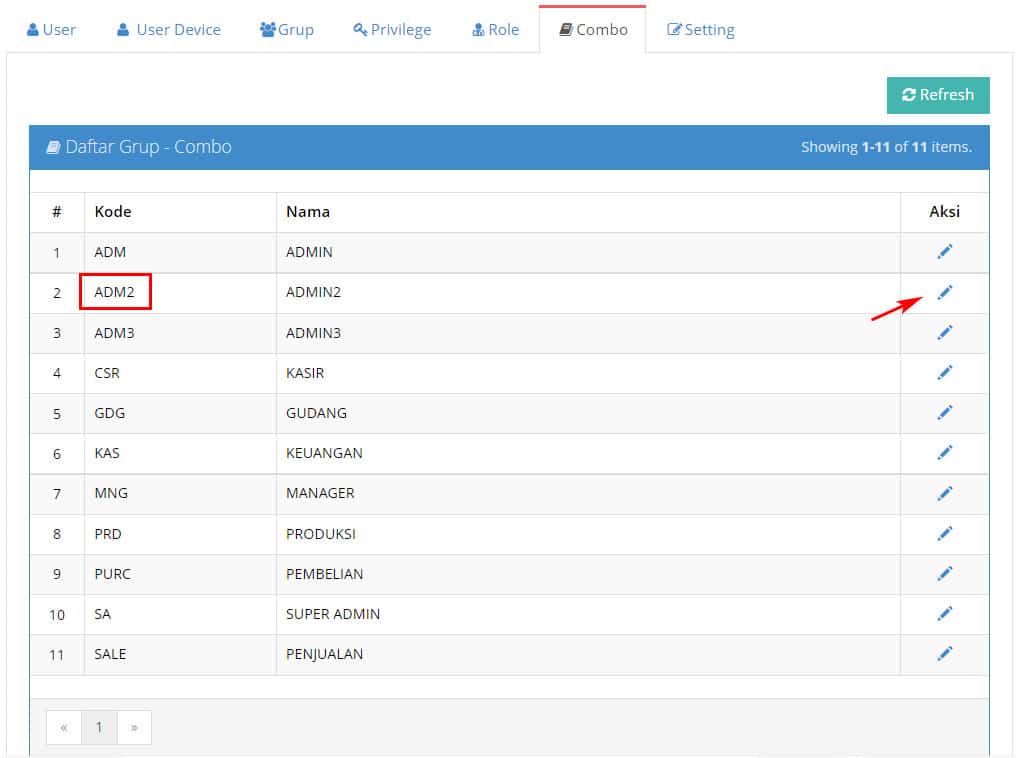
Gambar 2. Edit Combo
- Dibagian Combo, yang bisa di setting adalah Gudang, Cabang, Kas, dan Department.

Gambar 3. Daftar Combo
- Sebagai contoh, disini akan dibatasi akses Gudang nya saja.
- Klik |Gudang|. Maka akan terlihat settingan seperti foto dibawah ini.
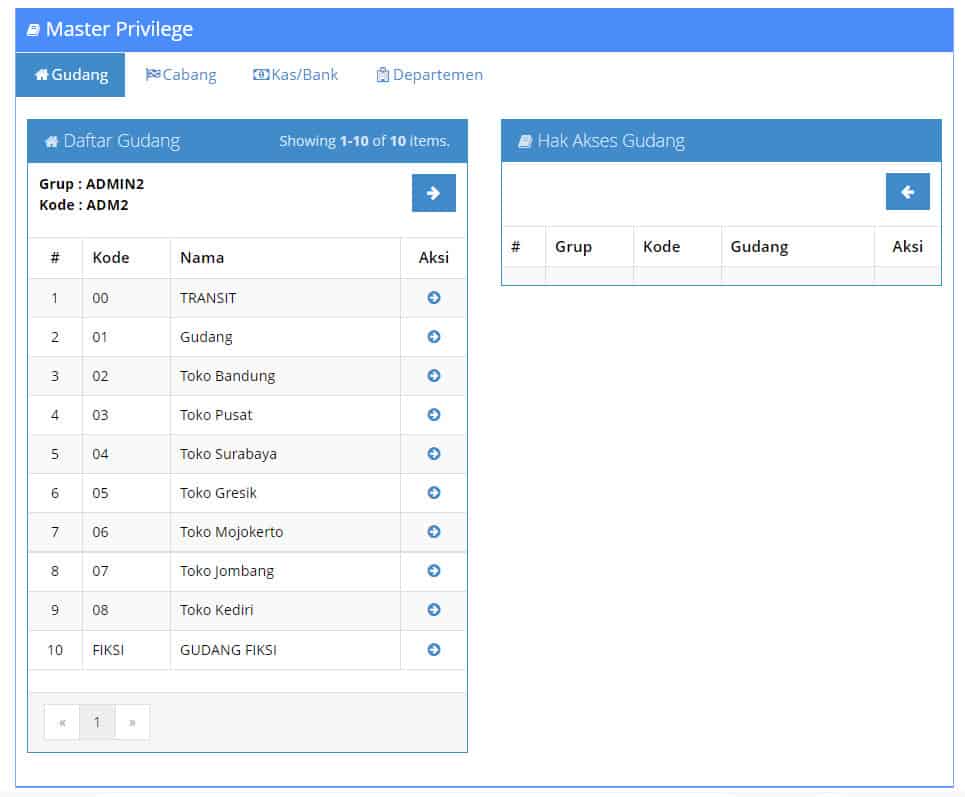
Gambar 4. Combo Gudang Sebelum Diedit
- Pada kolom bagian kiri, adalah daftar gudang yang ada di Beecloud.
- Pada kolom bagian kanan, adalah daftar gudang yang bisa di akses oleh si Jack tadi (Karena yang di edit pada Combo adalah ADM2 dan Role Jack adalah ADM2)
- Perlu diketahui, jika kolom bagian kanan kosong, maka artinya user tersebut bisa akses semua Gudang. Contohnya jika user tersebut masuk ke menu Stock - Lihat Stock, kemudian klik Filter, maka dibagian Filter Gudang, akan menampilkan seluruh Gudang seperti foto berikut.
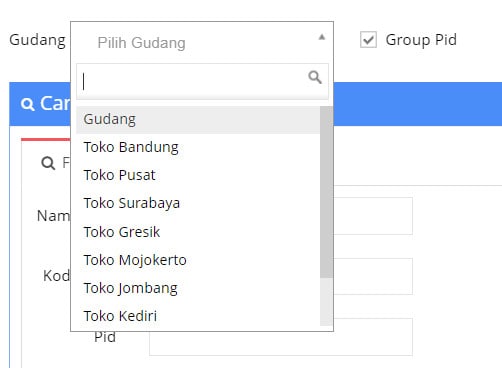
Gambar 5. Tampil Semua Gudang
- Jika ingin dibatasi, silahkan setting pada Combo-nya, klik Panah pada kolom bagian kiri, agar pindah ke kolom bagian kanan. Kemudian klik |SAVE|.
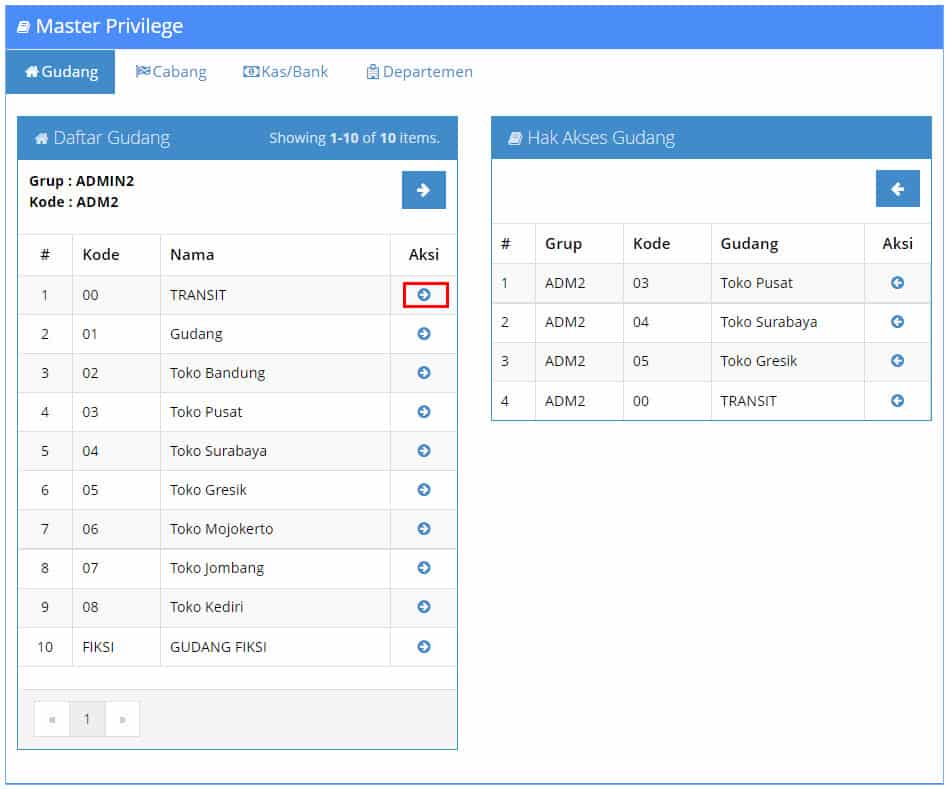
Gambar 6. Edit Combo
- Pada foto diatas, gudang pada kolom bagian kanan adalah Toko Pusat, Toko Surabaya, Toko Gresik, dan TRANSIT. Maka user tersebut hanya bisa akses ke empat gudang tersebut.
- Jika sudah simpan, silahkan logout dan login kembali.
- Silahkan cek kembali di menu Stock - Lihat Stock. Gudang yang tampil hanya 4 gudang tersebut.
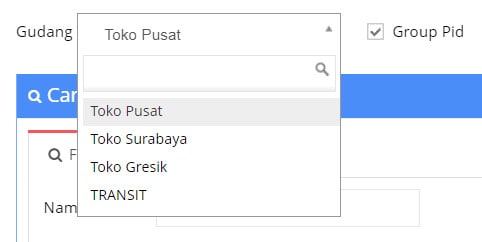
Gambar 7. Akses Gudang Setelah Setting Combo
Catatan:
- Jika Setting Combo sudah di Save, namun tetap bisa akses ke semua gudang, maka user tersebut silahkan Logout dan Login terlebih dahulu.
- Untuk akses Cabang, Kas, Department caranya sama.
Baca Juga: Setting Default Gudang, Cabang, Kas dan Sales Per User Beecloud


